Zalo không chỉ lưu trữ lịch sử tin nhắn mà còn lưu lại lịch sử tìm kiếm của bạn. Tính năng này giúp bạn dễ dàng tìm lại liên hệ, nhóm chat, hoặc nội dung đã tìm kiếm trước đó mà không cần cuộn lại lịch sử chat. Bài viết này sẽ hướng dẫn bạn cách xem, xóa, và tìm hiểu về khả năng khôi phục lịch sử tìm kiếm trên Zalo.
 Ứng dụng Zalo
Ứng dụng Zalo
Xem Lịch Sử Tìm Kiếm trên Zalo
Việc xem lịch sử tìm kiếm trên Zalo rất đơn giản, chỉ cần thực hiện các bước sau:
Bước 1: Mở Thanh Tìm Kiếm
Mở ứng dụng Zalo và nhấn vào thanh “Tìm kiếm” ở phía trên màn hình.
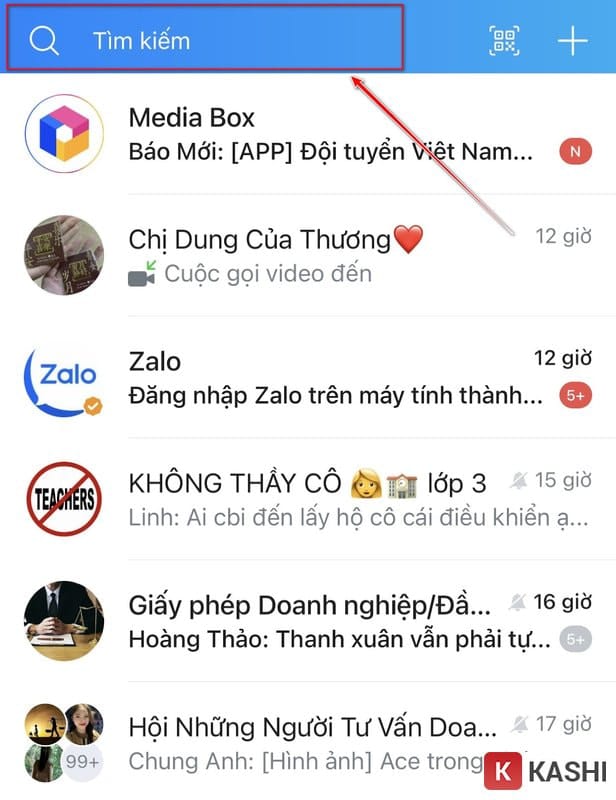 Nhấn vào thanh “Tìm kiếm” trên cùng
Nhấn vào thanh “Tìm kiếm” trên cùng
Bước 2: Truy Cập Lịch Sử Tìm Kiếm
Kéo xuống cuối thanh tìm kiếm và chọn “Chỉnh sửa lịch sử tìm kiếm”. Danh sách liên hệ và từ khóa bạn đã tìm kiếm sẽ hiển thị.
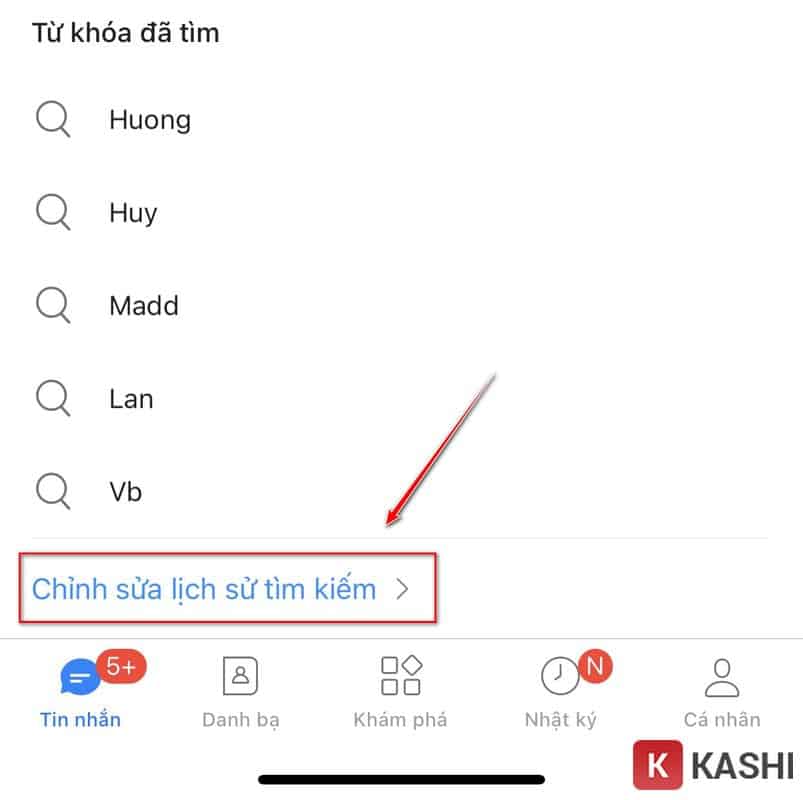 Chỉnh sửa lịch sử tìm kiếm
Chỉnh sửa lịch sử tìm kiếm
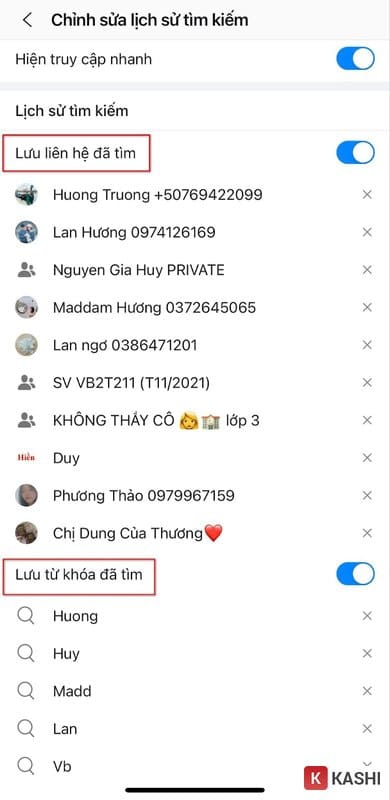 Hiển thị liên hệ đã tìm và từ khoá đã tìm
Hiển thị liên hệ đã tìm và từ khoá đã tìm
Xóa Lịch Sử Tìm Kiếm trên Zalo
Nếu muốn xóa lịch sử tìm kiếm trên Zalo, bạn có thể thực hiện theo hai cách sau:
Xóa Từng Mục Tìm Kiếm
Để xóa từng mục tìm kiếm cụ thể, nhấn vào dấu “X” bên cạnh mục đó.
 Nhấn dấu “X” bên cạnh tìm kiếm bạn muốn xoá
Nhấn dấu “X” bên cạnh tìm kiếm bạn muốn xoá
Tắt Lưu Lịch Sử Tìm Kiếm
Để Zalo không lưu lịch sử tìm kiếm, bạn có thể tắt tính năng này trong cài đặt. Trong phần “Chỉnh sửa lịch sử tìm kiếm”, gạt nút “Lưu tìm kiếm” sang trái.
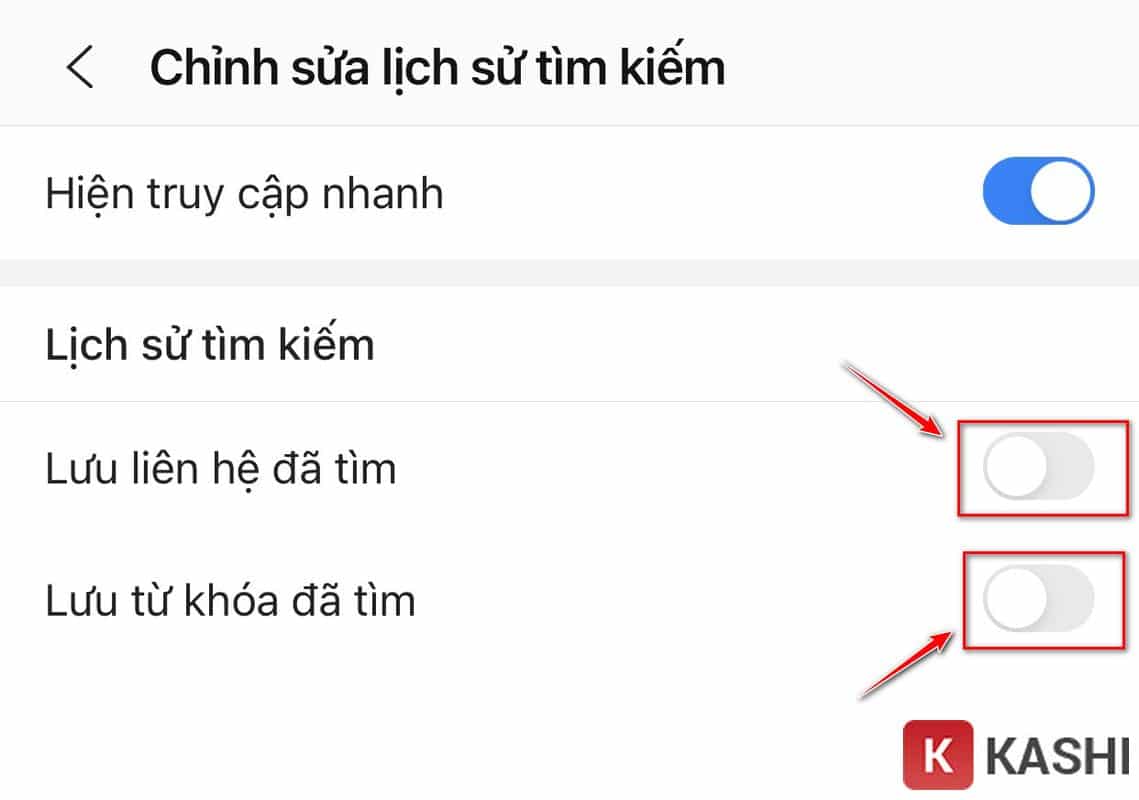 Gạt sang trái để tắt lưu tìm kiếm
Gạt sang trái để tắt lưu tìm kiếm
Khôi Phục Lịch Sử Tìm Kiếm trên Zalo
Hiện tại, Zalo chưa hỗ trợ tính năng khôi phục lịch sử tìm kiếm. Việc xóa lịch sử tìm kiếm là vĩnh viễn và không thể khôi phục lại. Zalo giới hạn số lượng mục tìm kiếm được lưu trữ gần nhất (ví dụ: 10 liên hệ và 5 từ khóa). Việc xóa các mục gần nhất cũng không làm hiển thị các mục cũ hơn.
 Giới hạn số lượt tìm kiếm được Zalo lưu trữ
Giới hạn số lượt tìm kiếm được Zalo lưu trữ
Kết Luận
Zalo cho phép người dùng xem và quản lý lịch sử tìm kiếm một cách dễ dàng. Tuy nhiên, việc khôi phục lịch sử tìm kiếm hiện chưa được hỗ trợ. Hãy cân nhắc trước khi xóa lịch sử tìm kiếm, vì thao tác này không thể hoàn tác.


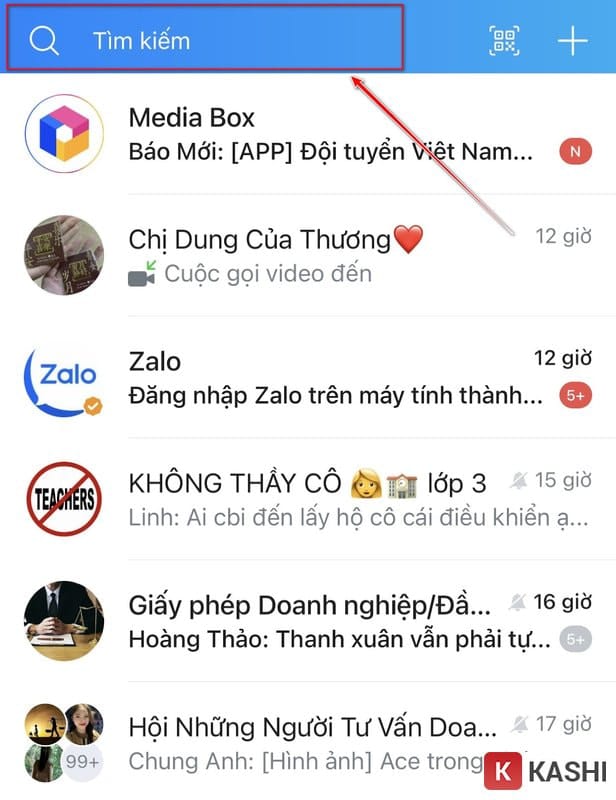











Discussion about this post